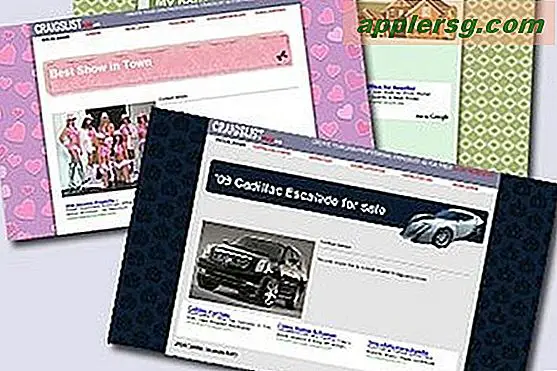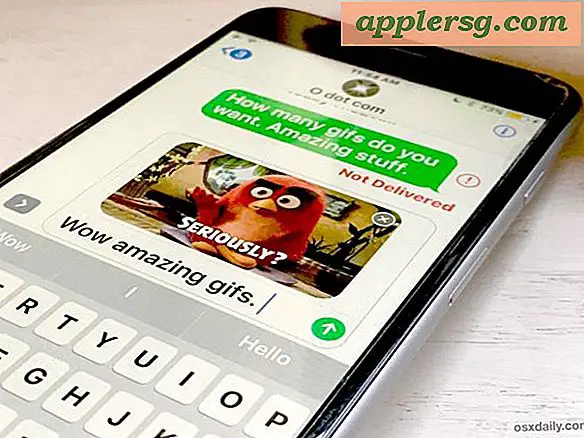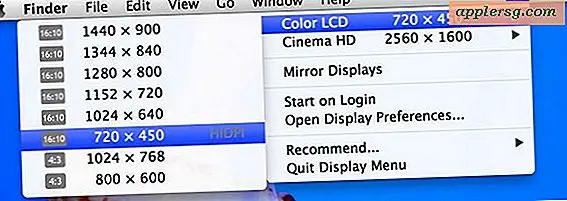Slik aktiverer og bruker tekst til tale på iPhone og iPad

De nyere versjonene av iOS inkluderer en fantastisk tekst til tale-motor som lar deg velge tekst og få det til å snakke med deg. Dette betyr i utgangspunktet at du kan ha en iPhone, iPad eller iPod touch, lese innholdet på en nettside, notater, tekstfiler eller til og med ebøker og iBooks. Før du kan bruke teksten til talefunksjon selv, må du aktivere den.
Aktiverer tekst til tale i iOS
- Start "Innstillinger" og trykk på "Generelt"
- Rull ned til "Tilgjengelighet" og trykk på "Speak Selection"
- Skyv til "ON" og juster glidebryteren "Speaking Rate" til en passende innstilling

Nå som talen funksjonen er aktivert, er det på tide å bruke det.
Bruke tekst til tale i iOS
- Trykk og hold på en hvilken som helst tekst til velgerverktøyet kommer opp
- For et enkelt ord, trykk "Tal", ellers for å snakke alt trykk på "Velg alle" etterfulgt av "Snakk"

Når tale har startet, snakkes "Speak" -knappen til "Pause", noe som gjør det enkelt å stoppe og gjenoppta tekst som helst. Du vil se at stemmen er den til Siri, som også er stemmen til Samantha i Mac OS X, som du kan legge til selv om du ikke har gjort det ennå.
Med taleaktivert, er snakkespråk tilgjengelig i omtrent alle apper så lenge du kan velge teksten. Dette fungerer perfekt i Safari, Notater, Instapaper, Pocket og til og med iBooks hvis du vil ha historier lest til deg, selv om du må velge all teksten igjen på hver side når den er ferdig med å lese den nåværende siden. Fortrinnsvis vil en fremtidig versjon av iBooks bare inkludere talemotoren nativt, og vi trenger ikke å gjøre det. Uansett, nyt!